方案|没有苹果全家桶也能用「通用控制」,6 个跨平台方案帮你省下一台 Mac
最近 , Apple 终于推出被鸽了半年的通用控制 , 让同一个环境下的 Mac 和 iPad 有了非常好的跨设备协同体验 。 然而 , 并非每个人都会选择 Apple 平台 , 且随着身边的数码设备越来越多 , 如何使用一套键鼠方便地在这些设备实现跨平台协同 , 就成为了我们提高设备使用效率必须要面对的问题 。
但当我们认真开始寻找的时候 , 很可能就会发现琳琅满目的解决方案却让我们不知所措 。 除了 Apple 平台独有的通用控制之外 , 还有纯软件的解决方案 , 如 Synergy、远程桌面 , 以及通过硬件设备 , 如 KVM 来实现的切换方案 。 那么 , 到底都有什么优缺点?下面就让我们来一一进行对比 。

文章图片
▍通用控制
如果你用的是 Apple 全家桶 , 那么通用控制绝对是你最佳的选择 。 无需任何额外硬件和软件 , 只需要将支持的设备升级系统到 macOS 12.3 , 就可以在「设置 > 显示器 > 通用控制」中开启它 。

文章图片
使用体验上自然不必说 , Apple 的通用控制很可能是所有多设备键鼠共用方案里面最无感的 。 只需将同一 Apple ID 的设备并排放在一起 , 无需任何额外的设置 , 就能流畅地在多个设备间操控和传输文件 。 而且 , 借助自家生态的优势 , 这套方案不仅仅适用于 Mac , 也同样适用于 iPad 。
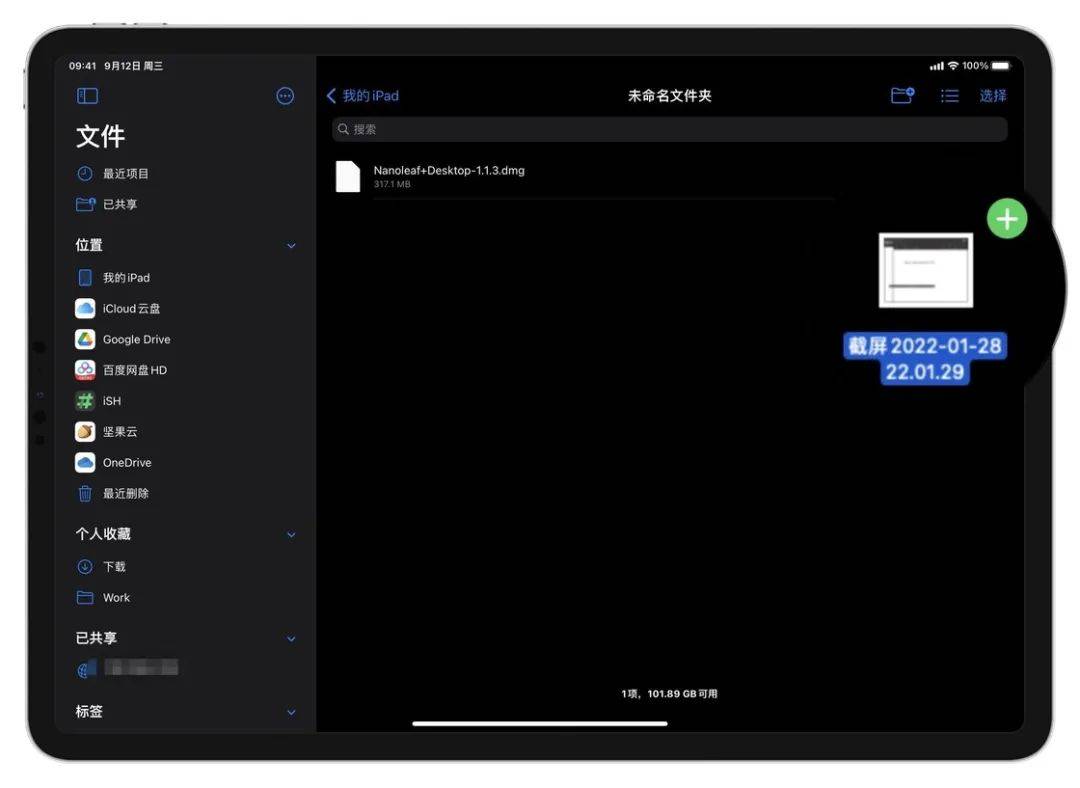
文章图片
实际使用下来 , 如果是苹果自家的外设 , 那么便与设想中的「完美体验」几乎无异 。 无论是鼠标、触控板还是键盘 , 都能达到 Apple 宣称的效果 。 不过如果用的是第三方的键鼠 , 那么就会遇到兼容性问题 , 例如滚轮失效、键盘映射失效和鼠标手势失效等等 bug , 严重影响到使用体验 。

文章图片
但很显然 , 通用控制的缺点也是致命的:它只适用于 Apple 生态内的设备 。 如果是有多平台键鼠共用方案的需求 , 那么就只能另请高明了 。
▍纯软件方案
从成本上来考虑 , Synergy、无界鼠标、ShareMouse 等这类多平台键鼠共用的软件自然要比硬件低不少 。 从原理上来说 , 这些软件都是通过局域网来实现的 , 只要本地的网络环境良好 , 也能有不错的体验 。 不过 , 不同软件支持的平台、支持的设备数量和实际体验都会有些许差别:

文章图片
01Synergy
在这些软件中 , 大名鼎鼎的 Synergy 是不少人的首选 。 如今 , 它不仅支持了 Windows、macOS、Linux 三个主流的桌面操作系统 , 甚至还支持了树莓派的 Raspbian , 且最大支持 15 台电脑共用一套键 , 几乎已经能满足几乎所有个人的多平台键鼠共享需求 。

文章图片
但需要注意的是 , Synergy 如今已经不再是一款免费的开源软件 , 且不提供试用 。 如果想要使用就必须在官网进行购买:基础版 29 美元 , 专业版 39 美元 。 一般来说 , 如果你没有超过 3 台以上设备的键鼠共用需求 , 那么基础版的 Synergy 就可以满足使用需求了 。
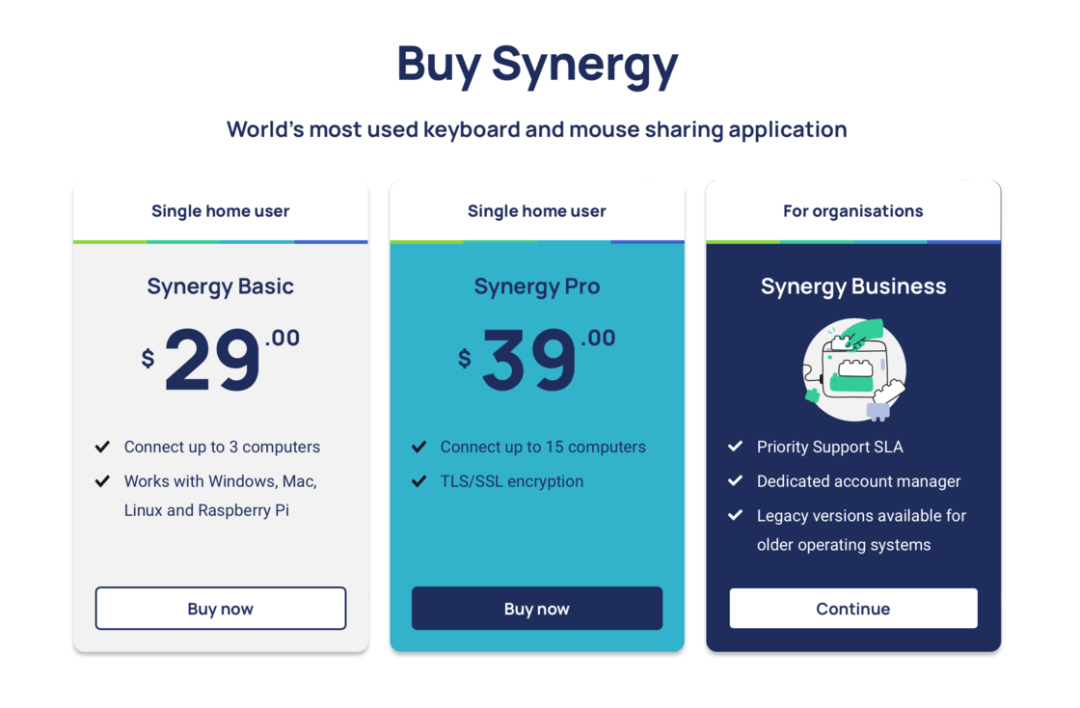
文章图片
当然 , 你还可以在一些地方下载到 Synergy 还没有收费时的开源免费版本 , 或是基于早期 Synergy 代码的开源软件 Barrier 。 但由于这个版本已经发布多年 , 因此对新系统、新硬件的支持可能会出现问题 , 尤其是 Apple 芯片这些采用了新架构的电脑 。 所以出于稳定性考虑 , 能够购买最新版的话还是建议购买 。
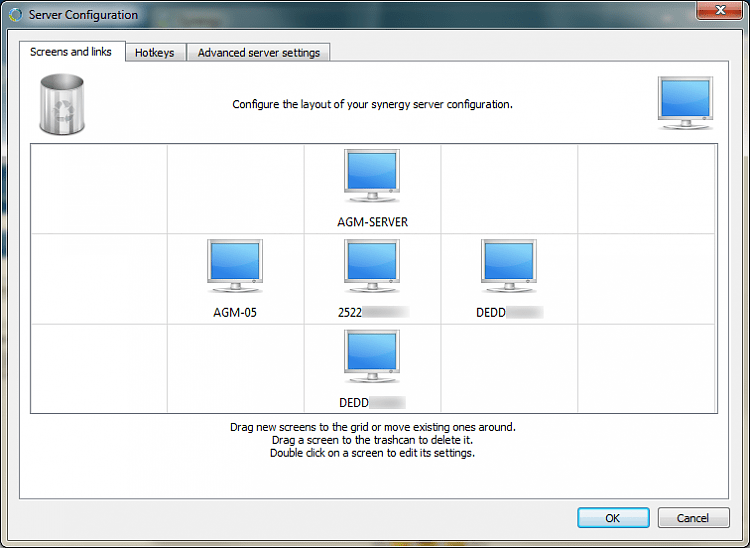
文章图片
自由地排列组合显示器
此外 , Synergy 也不支持文件和文件夹复制粘贴 , 且会分服务端和客户端(即只能由「服务端」的键鼠控制其他「客户端」 , 而「客户端」是无法操控其它设备的) 。 如果同时还有跨平台设备的文件传输需求 ,那么就还需要其他的传输软件来进行协同 。
02无界鼠标
无界鼠标是微软官方推出的免费跨设备键鼠共用软件 , 最大支持 4 台电脑 , 同时还支持传输剪贴板和拖拽文件 。 而且 , 无界鼠标的设备是不分服务端和客户端的 , 将键鼠接到任意一台安装了无界鼠标的 PC 上 , 就能操作同一局域网下设定好的另一台 PC 。
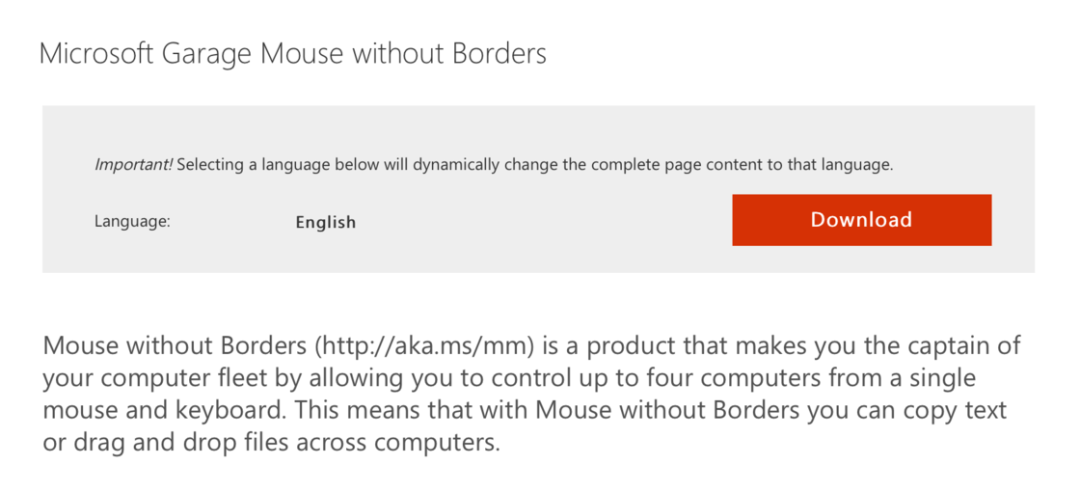
文章图片
如果你需要共用键鼠的设备都是 Windows 电脑 , 那么它肯定是最好的选择 。 毕竟从体验上来说 , 无界鼠标是 PC 下最能接近通用控制体验的方案 —— 尽管你需要额外安装软件 , 且需要经过一些相对复杂的设置过程 。

文章图片
非常复古的界面设计 , 不过体验和通用控制很像
03ShareMouse
ShareMouse 也算是老牌的跨平台键鼠共用软件了 , 支持 Windows 和 macOS , 功能上也和上面提到的这些软件大同小异 , 能够支持剪贴板共享和文件拖拽 。
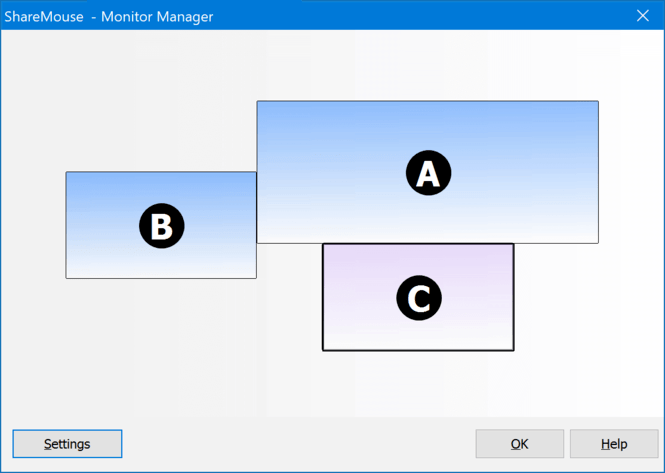
文章图片
不过与 Synergy 相比 , ShareMouse 提供了个人免费版 。 虽然免费版受限制较多 , 但它却可能是能够以最低成本实现两台电脑间键鼠共享的纯软件方案 。
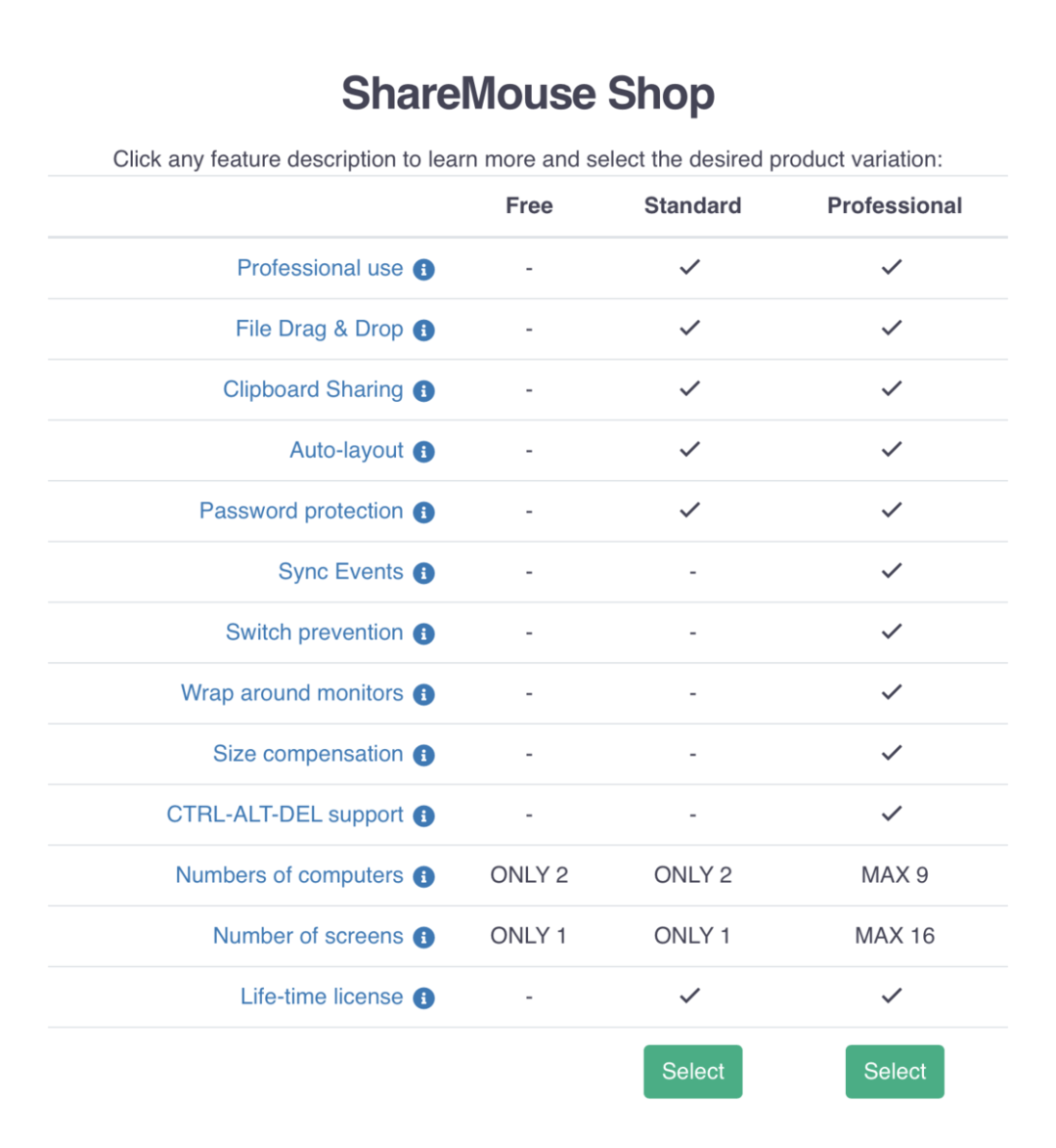
文章图片
▍纯硬件方案
相比纯软件方案而言 , 纯硬件的方案虽然需要购买额外的设备 , 但由于设备间直接通过线缆连接 , 因此在使用体验上往往会比前者稳定不少 。 但纯硬件方案也有着它的缺陷:支持横跨的设备较少 , 基本上最高只支持两台设备 。
01KVM 切换器
KVM 切换器从原理上来说很好理解 , 有点类似于音响设备上的音源选择开关 , 通过切换到不同的视频和 USB 信号 , 来操作对应的设备 。 得益于它本质上只是一个选择开关的优势 , KVM 切换器不仅能实现多台电脑共用一套键鼠 , 还能共用一个显示器 , 且无需驱动就能兼容大部分的操作系统 。
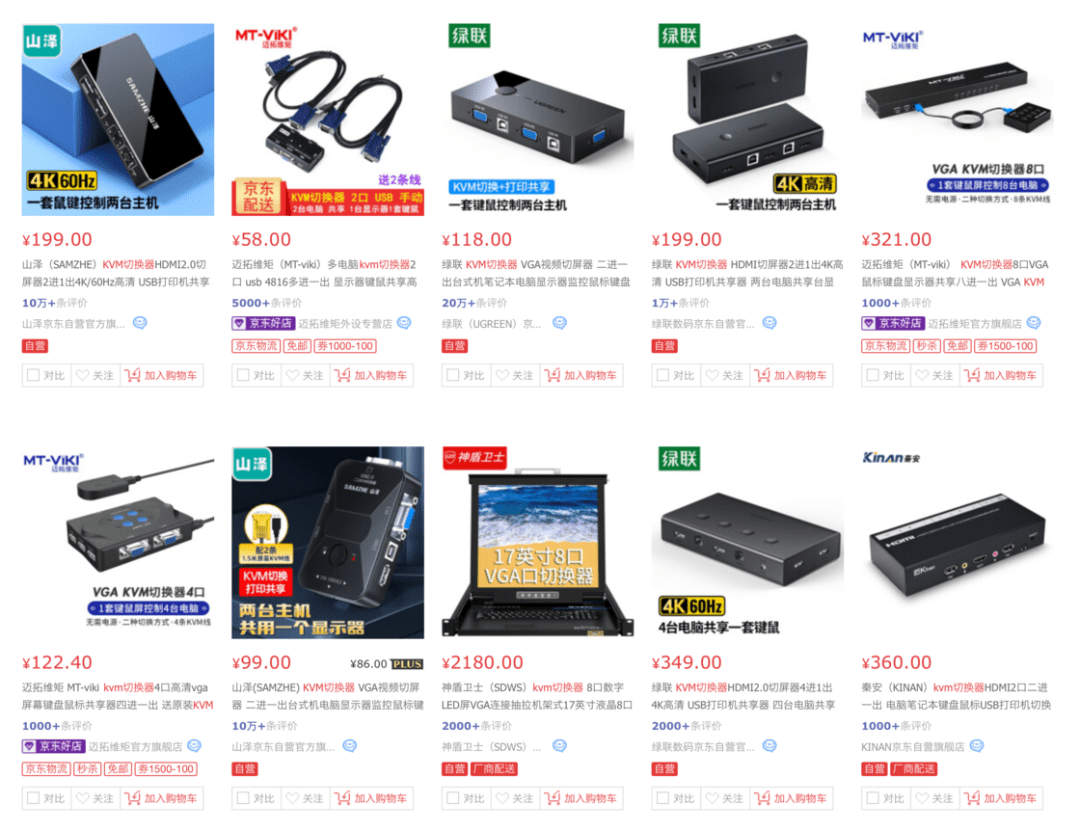
文章图片
可供选择的产品很多 , 根据自己的需求来挑选就行了
但很显然 , KVM 切换器适用于不同时使用的多个设备 , 例如电脑和游戏主机、电脑和电视盒子这样的情况 。 如果你希望是像通用控制和无界鼠标那样在多个屏幕之间穿行 , 且还能共享剪贴板和文件 , 那么 KVM 就不是一个很好的解决方案了 。
而且 , KVM 切换器偶尔会出现信号传输不稳定的问题 。 从我个人的使用经历来看 , 有些 KVM 切换器不能很好地传输视频 , 有时候键鼠已经有反应了 , 但外接的屏幕却一直是黑屏 。 在这种时候 , 一般都需要重新给 KVM 切换器上电或重新拔插线缆才能解决 。
值得一提的是 , 不少的显示器本身也支持了 KVM 切换功能 , 这个功能往往要比外置的 KVM 切换器要稳定不少 。 只要将两台或以上电脑的视频信号和 USB 接口连接到显示器 , 就能在切换显示器输入信号源时 , 自动将键鼠接入到对应的设备中 。 一些超宽屏更是直接支持了同时显示多个设备的画面 , 并提供软件进行无缝切换 , 也支持了文件传输功能 。
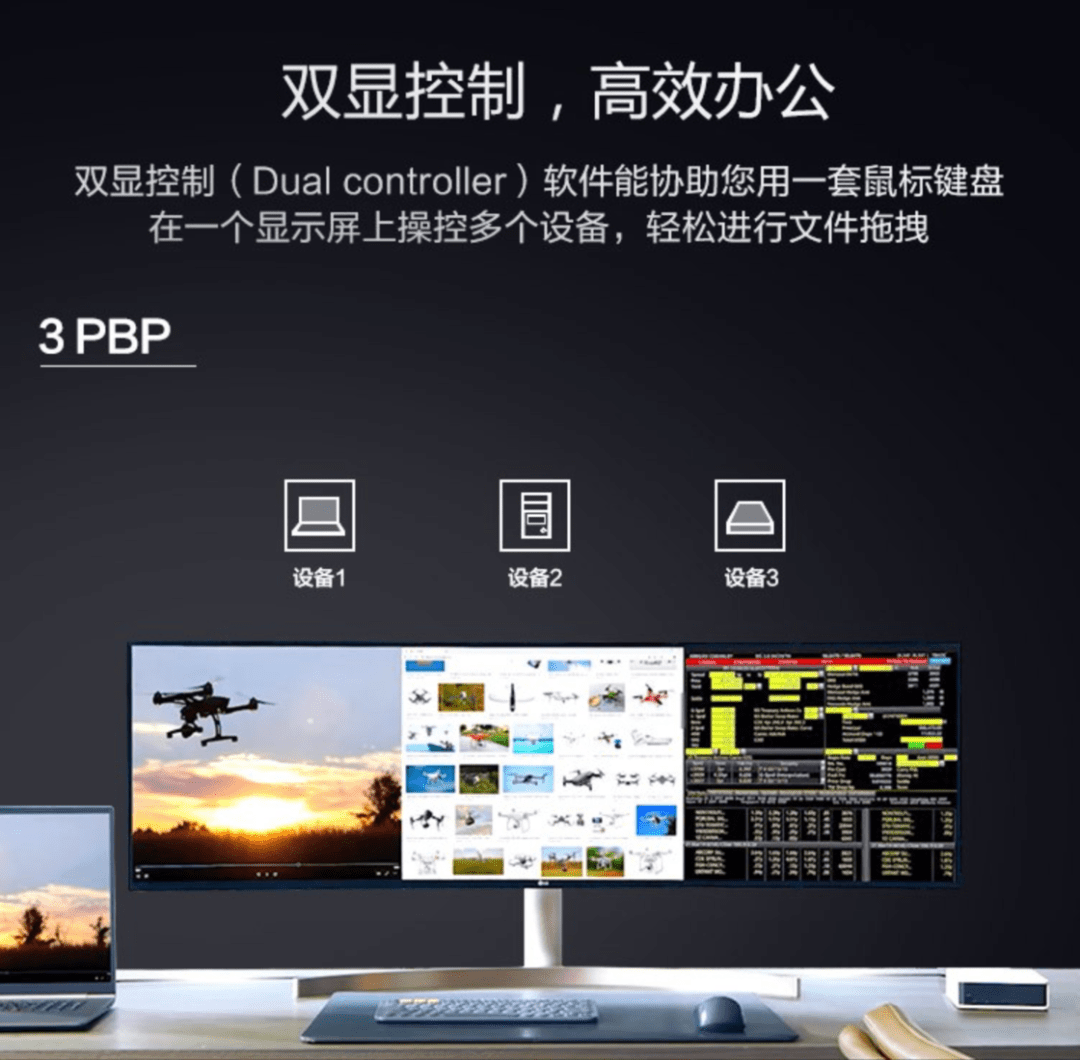
文章图片
LG 49 寸超宽屏显示器就支持 3 个设备的信号输入
至于值不值得投资去买个好些的显示器设备 , 就看你是否能负担得起这样的需求了 。
02对拷线
对拷线可以算是一个相对低成本的最佳硬件解决方案:它通过 USB 协议来在两台设备之间进行传输 , 在共享一套键鼠同时 , 也能支持剪贴板和文件的互相传输 。
而且得益于高速的有线连接 , 对拷线完全不用担心局域网波动带来的不稳定情况 , 传输速度也更高 。 理论情况下 , 对拷线能达到其对应 USB 协议的最高速度 , 让大文件的传输也有良好的体验 。

文章图片
不过对拷线的缺点也一样明显:只能在两台设备间使用 , 且不支持 Linux 系统的电脑 。 如果你有多台设备或 Linux 的需求 , 那么还是考虑其他的方案吧 。
▍软硬件结合方案
如果你和我一样用的都是罗技的外设 , 那么罗技提供的 Logitech Flow 就是最好的选择了 。 除了体验上接近通用控制和无界鼠标之外 , 最主要的是它支持了双平台 , 且最高支持到了 3 个设备 , 对于普通用户来说已经是绰绰有余 。
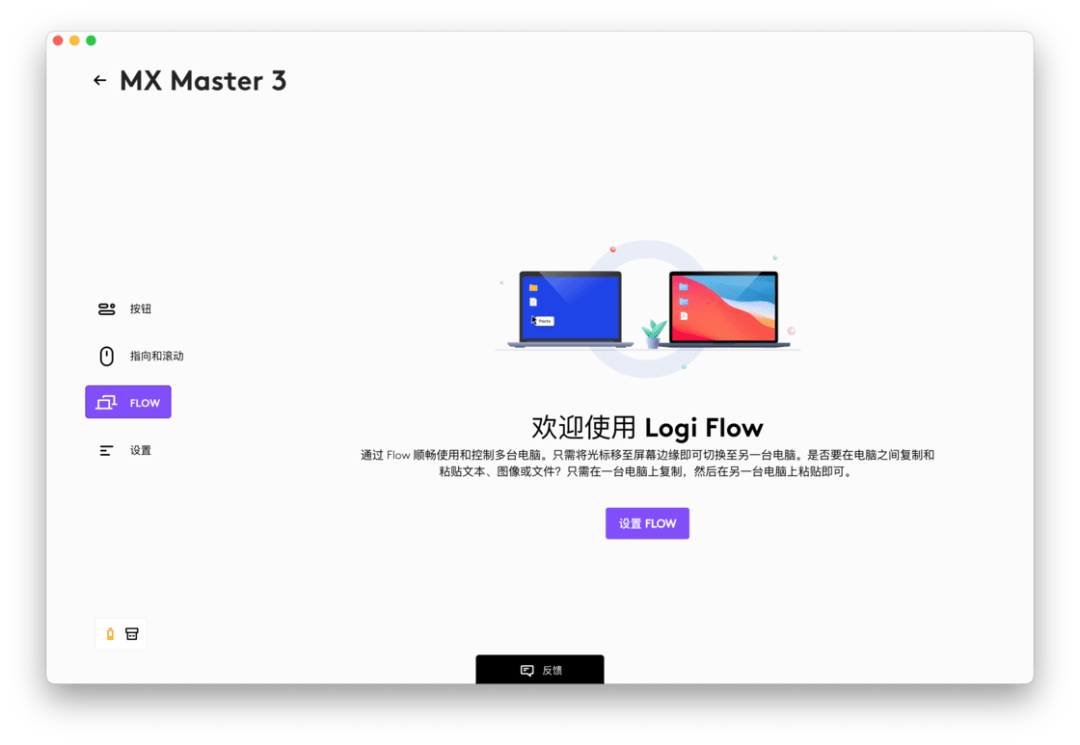
文章图片
不过比起通用控制来说 , Logitech Flow 的设置和要求相对来说较为复杂 。 除了需要安装 Logitech Options 软件之外 , 还需要所支持的设备分别连接到对应的计算机 , 且计算机要在同一网络环境下 。 达到了这三个前提条件之后 , 我们才能在 Logitech Options 软件中开启 Logitech Flow 。
但在体验上 , Logitech Flow 可以说是第三方提供的方案里最为好用的了 。 它最多可以支持 3 台设备同时使用 , 支持 Windows 和 macOS 。 除了上面提到的那些功能之外 , 罗技还提供了防误触和触发角的选项 , 并且每台设备上都可以拥有自己独立的键鼠调节 , 考虑得更加细致 。
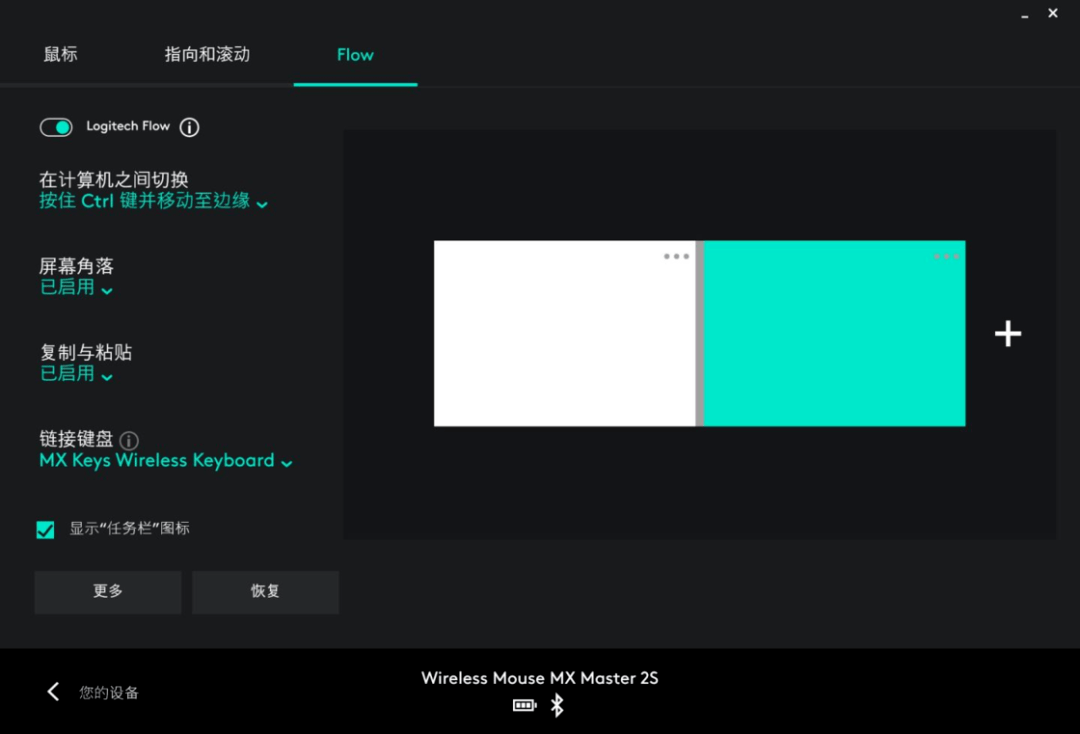
文章图片
除此之外 , Logitech Flow 还避免了 Synergy 这类软件需要分服务端和客户端的问题 。 由于键鼠是同时独立连接到三台设备上的 , Logitech Flow 会在你将鼠标移动到对应设备时自动切换 , 因此互不干扰 , 也无需建立模拟输入设备 。 即使三台设备中任意一台设备离线、关机 , 都不会影响到其他设备的使用 。
不过缺点同样也很明显:一笔不小的投入 。 想要使用 Logitech Flow 的话 , 就必须要拥有一套支持这一功能的罗技外设 , 无法使用非罗技品牌的外设 。 如果直接上 MX Master 和 MX Keys , 那算下来的价格可不便宜 。

文章图片
而即使是罗技自家的产品 , 支持 Logitech Flow 的也不多 。 例如现在罗技自家的机械键盘 , 都还没有一款能支持 Logitech Flow 。 想要用的话 , 只有薄膜键盘可以选择 。
另外还要提到的一点是 , 由于质上 Logitech Flow 是在鼠标移动时通过软件来检测位置 , 并自动将键鼠切换到配对设备的方案 , 因此受到影响的因素会非常多 。 除了键鼠与三台设备的连接稳定性外 , 软件的稳定性、局域网络的稳定性等等都有可能造成体验不佳 , 导致用户体验受到影响 。
而且在我的实际体验中 , 偶然发现在鼠标过渡到其他设备上再回到 Mac 上时 , 有概率会触发系统的复制操作(Paste 反馈的复制音效) , 但实际上并没有复制任何东西 。 由于无法分辨是 Paste 的问题还是 Logitech Flow 的问题 , 这里就不再详细讲述了 。
▍总结
总的来说 , 如今的跨设备键鼠共享方案中 , 并没有一个是能够做到十全十美的 。 能把体验做好的 , 大都局限于同一个生态之内 , 并不兼容其他系统;而能做到跨平台的 , 要么收费较高 , 要么就经常会有「薛定谔的共享」情况发生:该跨屏的时候跨不过去 , 不该跨屏的时候却跨过去了 。
针对普通用户来说 , 如果你没有专业级的需求 , 对拷线可能是最便捷的解决方案 , 可以在不挑外设的情况下使用 。 只需要将线的两端插入到电脑的 USB 口 , 安装简单的软件即可 。
Logitech Flow 虽然也是个很好的方法 , 但投入的价格毕竟较高 , 这里就见仁见智了 。 不过本身作为罗技鼠标的用户和 MX Keys 的前用户来说 , 只要局域网环境稳定 , 它的体验其实真的不差 。
而对于更高级别需求的用户 , 或者需要使用 Linux 系统的同学 , 那么考虑多个方案混合或许是最合适的 。 例如通过 Synergy 来实现键鼠共享 , 再通过局域网 Samba 来实现文件共享等等 。 毕竟我相信 , 有这种需求的用户 , 已经拥有足够的能力来做这些事情了 。
原文链接:
https://sspai.com/post/72143?utm_source=wechat&utm_medium=social
作者:宛潼
责编:广陵止息
题图来自 Unsplash:@XPS
【方案|没有苹果全家桶也能用「通用控制」,6 个跨平台方案帮你省下一台 Mac】/ 更多热门文章 /
推荐阅读
- 苹果|苹果据悉正为iPhone开发硬件订阅服务
- 重磅|三天三份重磅规划方案相继出台 新一轮能源改革锚定目标拉开序幕
- 员工|马化腾调侃腾讯业绩:像自己的腰一样,不那么突出了;曝苹果计划推出硬件订阅服务;Firefox将支持AV1硬件加速|极客头条
- 生产|苹果将 47 亿美元绿色债券用于支持绿色技术创新
- Apple|苹果计划推出硬件订阅服务 手机月租、机型自由切换或将实现
- Apple|苹果公司最新的包容性和多样性报告显示其员工队伍日益多元化
- Apple|在上诉中,苹果辩称Epic“未能证明”《堡垒之夜》诉讼的事实
- Apple|苹果同意支付1480万美元和解金 因在非苹果服务器上存储iCloud数据
- 收入|苹果重大商业模式转变要来了?据称拟推出iPhone等硬件订阅服务
- Apple|苹果计划推出硬件订阅服务 每月支付费用享用最新款iPhone







